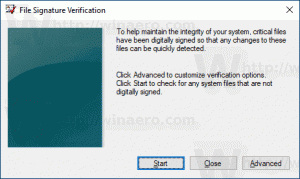Вземете хеширане на файлове с PowerShell в Windows 10
В Windows 10 и Windows 8 е възможно да получите хеш стойности за файл, без да използвате инструменти на трети страни. Специален командлет ще ви позволи да изчислите SHA1, SHA256, SHA384, SHA512, MACTripleDES, MD5 и RIPEMD160 хеш стойностите на даден файл. Ето как може да се направи.
Реклама
Общата цел на хеш стойностите е да се гарантира, че файлът е автентичен и че съдържанието му не е променено от трета страна, друг софтуер или злонамерен софтуер. Когато файлът е променен, неговата хеш стойност също се променя. Също така е възможно да се сравняват и съпоставят хеш стойностите, за да се установи дали два или повече файла са идентични.
Възможността за изчисляване на хеша на файла е част от криптографския API на Windows. Потребителският интерфейс на операционната система няма опция за изчисляване или показване на хеш стойността за файлове. Вместо това можете да използвате командлет Get-FileHash в PowerShell. Ето как да го използвате.
За да получите хеша на файла с PowerShell в Windows 10, направете следното.
Общият синтаксис за командлета е както следва:
Get-FileHash c:\windows\explorer.exe| Формат-списък
Отворете PowerShell и въведете командата по-горе, за да я тествате. Той изчислява хеш стойността на SHA256 за дадения файл и произвежда изхода, както следва.

За да изчислите хеш стойността, различна от SHA256, използвайте превключвателя -алгоритъм. Например, за да получите хеш стойността MD5, изпълнете следната команда:
Get-FileHash c:\windows\explorer.exe -Алгоритъм MD5| Формат-списък
Резултатът ще бъде както следва:

Списъкът с възможни стойности за -алгоритъма е както следва:
- SHA1
- SHA256
- SHA384
- SHA512
- MACTripleDES
- MD5
- RIPEMD160
Друг полезен превключвател, който трябва да знаете, е -LiteralPath. Той определя пътя към файл. За разлика от параметъра на пътя по подразбиране, стойността на параметъра LiteralPath се използва точно както е въведена. Никакви знаци не се интерпретират като заместващи знаци. Ако пътят включва escape знаци, оградете пътя в единични кавички. Единичните кавички инструктират Windows PowerShell да не интерпретира знаците като escape последователности.
С помощта на командлета Get-FileHash можете да получите хеш стойности за даден файл нативно. Това е много полезно, особено когато работите в защитена среда, където софтуерът на трети страни не е разрешен. Конзолата PowerShell е в комплект с Windows 10 и е достъпна във всеки инсталиран екземпляр, така че можете да използвате собствения командлет Get-FileHash навсякъде.